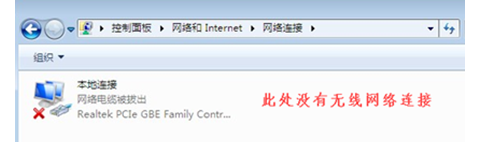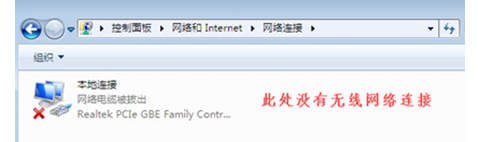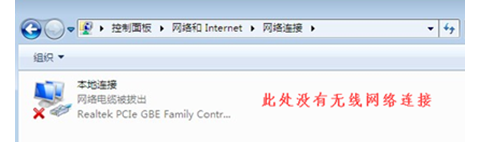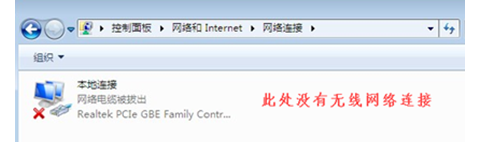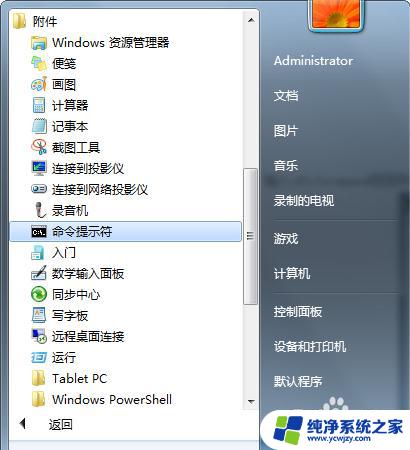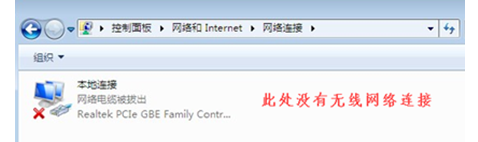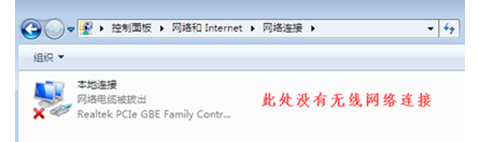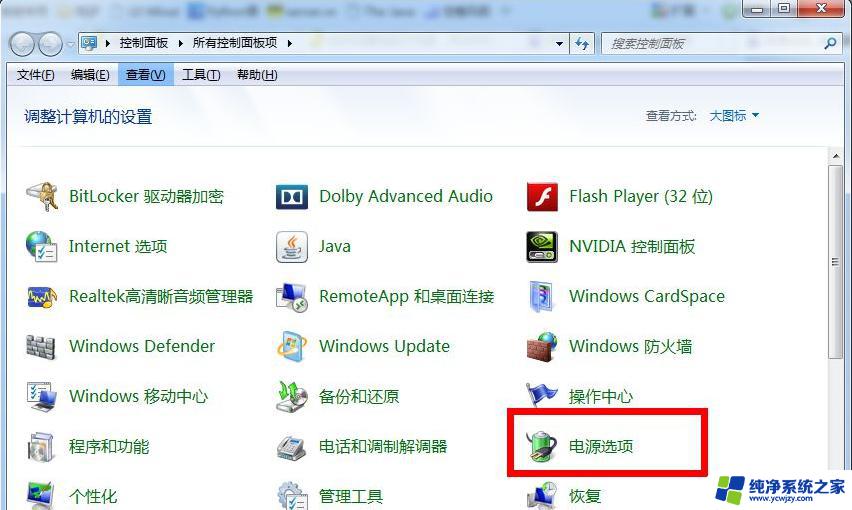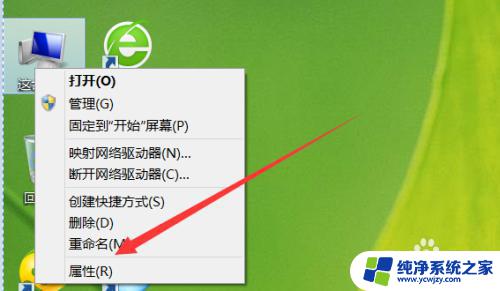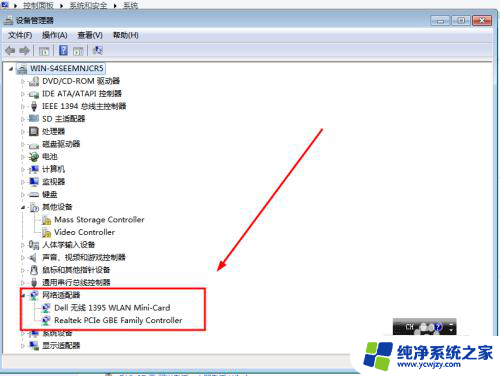win7电脑没有wifi选项怎么办 电脑没有wifi连接选项怎么办
更新时间:2023-06-13 17:49:42作者:jiang
win7电脑没有wifi选项怎么办,如今随着无线网络技术的普及,大多数电脑都已经配备了WiFi功能,方便用户随时随地上网,但是如果你的电脑没有出现WiFi连接选项,该怎么办呢?特别是在使用Win7操作系统的情况下,如果没有正确的设置,将无法使用无线网络。那么接下来我们就来探讨一下在Win7电脑上没有WiFi选项的解决方法。
具体步骤:
1.首先我们在电脑主页面点击左下角的开始图标,点击的时候使用鼠标右键。如下图所示。
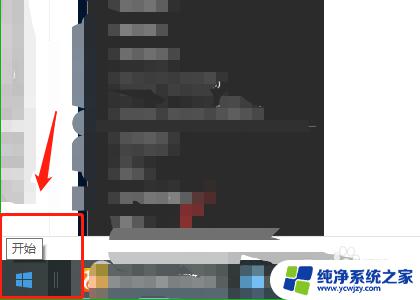
2.点击开始按钮后,我们选择“运行”按钮。然后我们在运行中输入“napa.cpl”按确定,如下图所示。
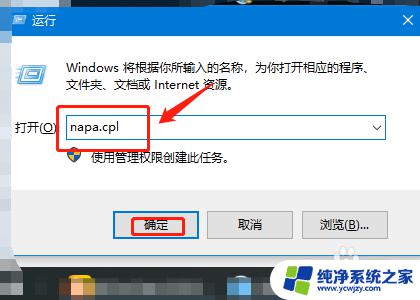
3.进入网络连接界面,右键单击wifi的无线网卡。选择启用,如果是启用状态,那么我们先右键禁用后, 再右键启用。
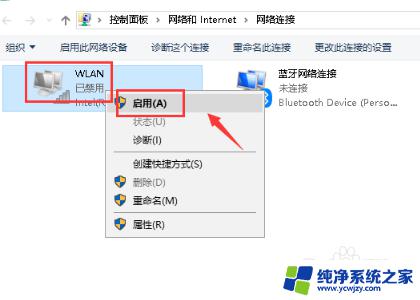
4.系统自动重启无线网卡,无线网卡重启后。我们的电脑就可以重新连接wifi了,如下图所示。
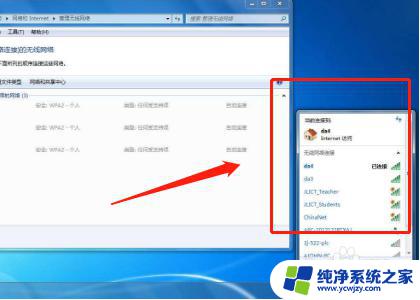
以上是关于win7电脑没有wifi选项的解决方法,如果您遇到相同情况,可以按照小编的方法进行解决。